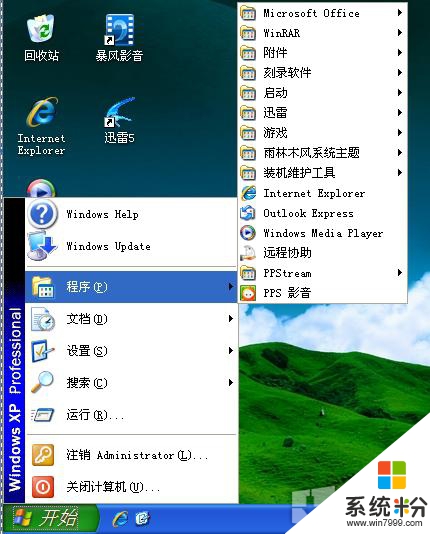1、鎖屏
啟動之後,用戶將首先看到Windows 8的鎖屏界麵,每當係統啟動、恢複或登錄的時候,鎖屏就會出現。如果您使用的是觸摸屏設備,那麼用手指一掃然後輸入密碼就可以登錄係統。如果不是觸摸屏設備,那麼就用鼠標點擊之後就能夠登錄係統。
2、Metro主屏
當用戶登錄Windows 8係統之後,新的Metro啟動屏幕就會出現,上麵鋪滿了瓦片式的程序。當然了,如果您不喜歡某個應用程序,您也可以右擊將其移除,然後按照自己的喜好重新排列應用程序的位置。
3、簡化的開始菜單
Metro用戶界麵具備自己的開始菜單,其中包含一些簡單的選項,如設置、設備、共享和搜索等。
4、運行任何程序
按住Windows鍵或者是Win+F就可以打來搜索窗口,鍵入程序的名稱就可以打開指定的應用程序。
5、任務切換
Metro屏幕不具備任務欄,因此用戶很容易會找不到那些運行的應用程序,這種情況下,用戶隻需按住Alt+Tab鍵就能夠查看正在運行的應用程序,而按住Win+Tab鍵則能夠自一個正在運行的應用程序切換到下一個應用程序。
6、關閉應用程序
Metro應用程序不包含一個“關閉”按鈕,其實這是微軟的故意設計,當運行另外一個應用程序的時候,當前的應用程序就會被掛起,當資源不足時,係統就會自動關閉這個應用程序。
當然了,用戶也可以手動關閉應用程序,按住Ctrl+Alt+Esc就可打開任務管理器,右擊多餘的應用程序選擇終止任務即可。
7、關閉係統
如果想要在Metro界麵中關閉係統,那麼隻需調出設置對話框,點擊電源按鈕,然後關閉即可。當然了,如果處於桌麵狀態,您也可以按住Alt+F4,然後選擇關閉、重啟、切換用戶或注銷等選項。
8、Metro Internet Explorer
點擊IE的Metro窗格,一個全屏版的瀏覽器就會出現,它是一個觸摸友好的瀏覽器,鼠標用戶當然也有一些優勢:右擊即可將網站固定到Metro屏幕中,例如打開一個新的瀏覽器標簽或切換到舊標簽。
當然了,如果您喜愛的是舊式IE界麵,那麼隻需在桌麵中啟動IE瀏覽器即可,或者是按住Windows鍵再按1即可。
9、多屏顯示
正常情況下,Metro應用程序是全屏運行的,但是如果您運行的是觸摸屏設備,那麼也可同時查看兩個應用程序。
10、查詢天氣
一般情況下,很多綁定的Metro應用程序都能夠通過右擊重新配置。默認情況下,天氣應用程序是顯示加利福尼亞州阿納海姆市的天氣,如果用戶想要查看本地天氣的話,隻需右擊選擇添加城市,鍵入距離最近的城市名稱即可。
11、拚寫檢查
Metro應用程序都具備拚寫檢查功能,與Office相似。一旦出現錯誤,違規詞下方就會顯示一個紅色波浪下劃線,右擊就可看到建議的替代字詞,用戶還可以將這些字詞添加到自己的字典中。